台式机win7系统安装(台式电脑怎么重装系统win7)
台式机组装完成后,怎么装系统?
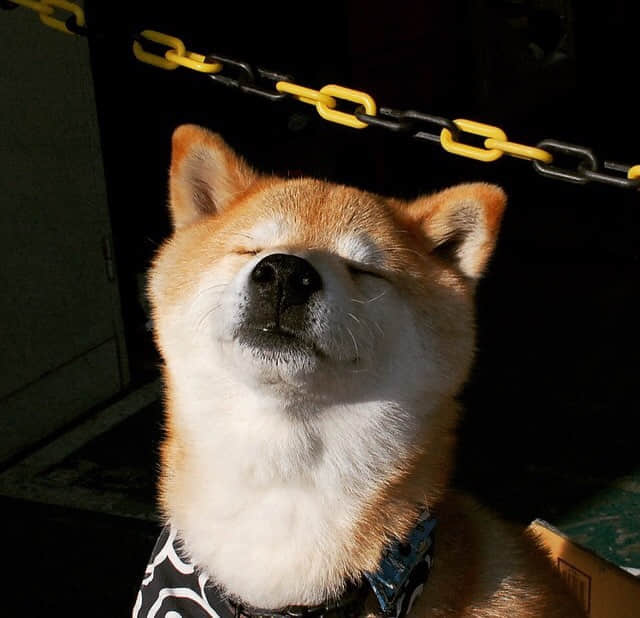
现在装系统很简单的,电脑小白也很容易上手,基本上都是傻瓜式的操作,点下一步下一步就好。
首先得准备安装的东西,即介质。一种常见的是用U盘安装,还一种是用光盘安装。组装的电脑的话可能没配光驱,这个简略。
1用U盘安装,准备一个U盘(4G或者4G以上,可以把安装的系统放进U盘里面,也可以不用,装系统的时候另外再加硬盘或者U盘)一般的WIN7,3.几个G,4GU盘可以放得下。然后在一台电脑上安装大白菜或者老毛桃,这两个常用的制作U盘工具。启动软件,点击一键制作U盘,等几分钟就好。最好把一些广告去掉,点击个性化,里面去掉广告的钩,这要密码的winbaicai.com
2然后去网上下载个系统镜像,系统镜像有gho版的和iso版的。gho版的即是已经安装好电脑必备的软件的。而ISO版的相当于光驱安装,解压出来也是gho的。下载gho的为例,把下载好的gho文件放到U盘里面。
3这时候准备装系统,一般情况按F12就能选择启动项。如果能看到USB什么的下面这步就可以跳过。
有的电脑把U盘启动关了的话,那就得进BIOS去更改设置,启用USB安装。各个厂家进BIOS不同,开机的时候按F1,按F2,按DEL的,根据你电脑主板型号来进入bios。然后也是根据不同品牌来设置,大致意思就是开启USB,允许U盘启动。下图为联想系统为例,usb enabled. 找到配置文件里面的usb support,设置为允许。
开机按F12,然后你会看到有2个选择,一个是SATA(指的是硬盘),另一个UEFFI,USB HDD(指的是U盘)选择U盘启动。
3然后会出现大白菜的界面,选择进02,或者03,一个是新主机,和老主机的区分。这里选择02为例,然后进入到PE系统里面
4你的是新组装的电脑,那么还得分区,在桌面上有个DG分区工具,点开DG分区工具
然后选择你的硬盘,有2个一个是U盘一个是硬盘,千万别选错。选错了得重新到第一步开始。选择要分区的硬盘,点快速分区。或者右击你要分区的硬盘选择快速分区。
这里要你选择的是分几个分区,然后选择分区大小。一般情况下,C盘作为系统盘,保证有50个G。装win7的C盘要大点。然后点确定就可以了。
5分好区后,就要装系统了。在桌面上,你点击大白菜一键装机工具,点开后选择还原分区。然后选择你的系统文件是在哪,你系统放U盘里的,点浏览,选择U盘里的系统。然后选择安装路径,这里分好磁盘的情况下,一般都是安装在C盘里面。然后点击确定,等安装。
等进度条读到头,然后会自动重启电脑,你也可以手动重启。
重启好后它会自动安装必备的程序。
然后就能进系统了。
后面的当做讨论。装系统还会出现一种情况是装好了系统,然后就蓝屏了。装了几次都这样。一般出现在买的新电脑有系统的,然后自己重新安装系统后会出现这种情况。这是什么情况呢?
现在的新电脑会有AHCI模式和IDE模式,然后硬盘也会相应的做不同的模式设置,MBR和GUID格式。新电脑会启用AHCI模式和GUID格式来装系统,起到快速开机的效果。而你要装一些老版本的系统xp,win7的话可能会用到这个。进BIOS里面设置为IDE模式。而进PE里面用DG进行磁盘模式的转转,改为MBR,然后就可以正常装系统了。
新的台式电脑能不能装win7系统?

大家好,我是大明、现在无论是品牌机也好,兼容机也好硬件支持的都是win10系统,不过也不是win7系统就不能装,新电脑是可以装win7系统的,不过是有技巧的,那么接下来我就说一下具体的操作步骤。
新电脑安装win7系统的方法
一、首先在安装之前要在网上下载一款win7系统能够集成USB3.0与NⅤME驱动的版本,只要能够下载到这个版本的操作系统,就可以解决新硬件对Wⅰn7的支持了。
二、下载完成后呢,就可以按照正常安装方法来操作了,在BIOS里面设置u启盘启动,进入U启盘界面。
三、进入U启盘界面后进入WinpE系统,打开系统安装工具,导入WiN7系统镜像文件,最后点击确定系统就可以自动安装了。
总结
本期问答讲解了新电脑能否安装win7系统的问题,我的观点就是,决定能安装与否关键在于能否下载到集成USB3.0以及NⅤME驱动的系统版本,至于安装步骤都是一样的。
以上就是今天分享的内容,希望对大家有所帮助,喜欢的话别忘记点赞关注哟,大明会持续创作关于电脑维护应用的作品,如果大家对此类问题有不同观点,可以在评论区共同讨论好了,今天就讲到这里,咱们下期再见。
台式电脑装哪个系统比较稳定?

单从稳定的角度来看,个人家用台式电脑只有两个系统最稳定,具体装这两个中的哪一个就要看你电脑的配置了,可以根据你的电脑配置来选择安装哪个系统。
相信大家已经猜到了,不错,目前最稳定的个人台式电脑系统就是win7和win10这两个系统。为什么说要看配置来呢?这是因为现在有些电脑硬件比较新,有些根本就不支持win7系统,所以你只能选择win10系统了。还有一些新硬件根本就没有win7的驱动,所以也是无法安装10系统的,所以才说要按照大家的配置来选择系统的说法。
但如果非要说哪个系统最稳定,当然是我们的win7系统了。虽说现在的win10系统已经很稳定了,但还是没有多年来的7系统稳定。win7系统现在基本上没有改动,非常的完善,而且和很多单机游戏,行业软件等等兼容更好,目前还有很多重要的软件都是在7系统下才能完美兼容的,所以它才是最稳定的系统。当于这个稳定是相对的,它只相对于win10系统。
win10系统目前也很稳定了,但也是相于与两年前。起码目前win10还没有完全定下来,经常改动,而且改动都非常大,这样多多少少会有些BUG,所以稳定性一定会差一些。还有就是,有不少软件刚移植到10系统上,兼容性都有待测试,那么在win10系统上运行这些软件时,就有可能出现不稳定的情况。
最后给大家点建议,如果你是对稳定性要求非常高的用户,如果电脑能安装7系统,还是建议安装win7系统。如果是个人家用或公司办公使用,没有特别要求,那么不管是它们之间哪个系统都是可以的。
关注玩电脑,教你玩电脑。
。
台式电脑怎么重装Win7系统?

想要让系统运行流畅的最低要求是:
win7:
CPU :64位双核以上等级的处理器;
内存:1.5G DDR2及以上;
硬盘:20 GB 可用硬盘空间以上;
显卡:支持DirectX 10/Shader Model 4.0以上级别的独立显卡 显卡支持DirectX 9就可以开启Windows Aero特效;
显示器:1024*768分辨率。
如果达到以上要求便可以装win7操作系统。
重装系统win7具体步骤
1先要准备一个4.7G的DVD空盘,然后刻录一个系统Win7(ios的文件格式)到你光盘上;
2把系统光盘放入光驱中去;
3有系统个光盘哦;
4重启电脑,台式机我们按DEL键,如果是笔记本一般(按F1或F2或F11)等
5用键盘的上下左右键选择BOOT ,再回车 BOOT Device Priority ;
6把第一启动项的 1st Boot Device 的【Hard Deice】改成CDROM(有些是什么DVD);
7按F10 选择OK,这里是
8提醒点击键盘的任意一个键,我们就按了一下回车键
9现在看到的是加载页面和开始界面;
10出现Windows 7 安装界面,首先依次选择为中文(简体),中文(简体,中国),中文(简体)-美式键盘,选择好了点击下一步;
11点击现在安装;
12出现安装程序正在启动...
13现在出现协议书,把我接受许可条款的勾,勾上了;
14这里,我们选择自定义(高级);
15这里选择第一个分区,类型为系统,再点击下一步(再这之前我们可以格式我们的第一个分区,在驱动器选项(高级)(A)那里);
16正在安装的界面;这里需要一定的时间,过了一定的是时间后;
17会提醒安装程序正在启动服务;
18再提醒重新 启动您的计算机后安装过程将继续,这里是全自动的;
19等到屏幕黑了,台式机我们按DEL键,如果是笔记本一般(按F1或F2或F11)等,然后把光碟取出来;
20用键盘的上下左右键选择BOOT ,再回车 BOOT Device Priority ;
21把第一启动项的 1st Boot Device 的【CDROM】改成【Hard Deice】;
22按F10 选择OK,
这里出现正在启动、Windows画面;
在出现安装程序正在检查视频性能;
到这个界面基本我们安装好,这里我们输入你的PC名字(随便取个名字);在点击下一步
跳过,不要输入密码,直接下一步;
这里要输入密钥,这里暂时不输入,直接点击下一步;到时用激活工具激活就行了;
这里我们选择仅安装重要的更新;
调整时间;
选择计算机网络,一般选择的是家庭网络;
Windows 7旗舰版 正在启动;
这样我们就进入了系统了,完美的安装好官方版(Windows 7 旗舰版);
台式电脑重装win7系统的方法
先下载好win7 64位系统iso文件备用;
下载这个UltraISO软件把下载好的iso系统文件写进U盘(一般不建议);或者下载大白菜U盘系统盘制作软件,插上U盘把下载好的ISO系统文件写入到U盘,制作一个U盘启动盘备用;
将制作好的U盘启动盘插到电脑上以后重启,启动过程中进入BIOS 设置成U盘启动,或者启动过程中按F12选择USB引导进入U盘系统;
启动完成后,进入到U盘系统盘的界面,这时选择运行win2003PE这一项;
启动到PE桌面以后,如果想全盘格式化就重新分区,如果只想安装C盘,其他盘符不动,那就直接选择C盘(主要分区),然后选择还原系统,在路径那一栏选择你之前下载好的64位ISO文件,然后点确定,再确定,系统安装文件就开始导入PC机了;
过程中会重新启动2次,第一次画面跳转到正式开始安装系统了,速度不会太慢,国一会画面跳转到自动安装驱动界面,继续等待;
直到下次重新启动到桌面这之间的操作都是自动完成的,用户什么都不需要做,就等待就行,直到启动完成到桌面,至此一次win7系统的安装就完成了。
台式电脑重装win7系统的相关事项:
1、如果当前系统已经损坏,需要在另一台可用的电脑上制作启动U盘
2、如果内存3G及以下选择32位x86系统,内存4G及以上,选择64位x64系统
3、当前系统可以正常启动时可以使用硬盘重装方法,系统损坏时使用U盘或光盘重装方法
4、重装前需备份C盘和桌面文件,如果系统损坏,则进入PE备份,系统崩溃进pe备份C盘桌面数据方法
老的台式电脑,怎么重装win7系统?

老的电脑怎么重装WIN7系统
尽管微软公司大力推行windows10操作系统,但windows7以其强大的功能和良好的操作体验,目前仍然占据了将近50%的市场份额。微软使出很多招数吸引用户,升级到windows10,但庞大的用户基础至今仍无法撼动。所以说在很长一段时间内,windows7仍将是个人电脑的主流操作系统。安装和使用windows7仍然是一个热门话题。
对老式的台式电脑只要满足windows7的配置要求,是可以顺利安装到windows7的。差别在于运行速度,老的电脑由于硬件配置低,所以运行速度会慢一些。只要能够忍受,这也是让老电脑继续发挥余热。
windows7操作系统的最低配置要求如下:
CPU:主频800兆赫兹
内存:512兆系统内存
硬盘:20G硬盘
显卡:集成显卡
光驱:DVD光驱
重装windows7操作系统的方法有三种,下面分别进行介绍。
一、用光驱安装
这是最简单、使用最广泛的一种方法,将windows7安装光盘放到光驱中,在BIOS中将启动顺序设光驱为第一驱动器,然后按照提示一步步即可完成windows7操作系统的安装。
二、用U盘安装
首先要准备一个容量大于4G的U盘,然后下载一个U盘启动盘制作工具(这样的工具网上有很多,可以免费下载使用)。
安装该工具,然后用它将U盘制作成一个启动盘,将下载的windows7 ISO光盘文件或GHO文件复制到U盘的GHO目录下,不同启动盘制作工具复制到的目录可能不一样,参照软件说明。
重启电脑,在BIOS中将启动顺序设置为从U盘启动,进入U盘启动程序,选择一键装系统,选中刚才复制的windows7 ISO光盘文件或GHO文件,设置恢复到C盘,即可完成windows7的重装。
三、从硬盘安装
这种方法不需要其他介质,只需下载一个windows7 ISO镜像文件即可。
下载软件魔方绿色版,解压后运行其中的hdbooter.exe软媒硬盘启动程序,选择刚才下载的windows7 ISO镜像文件,并设置好镜像解压位置(除C盘外的其它盘),然后单击“开始装机”按钮,完成镜像恢复,重启电脑完成安装。
1.阅后如果喜欢,不妨点赞、评论和关注一下。
2.如果喜欢玩软件,请关注本头条号阅读相关文章。
3.在学习中有什么问题,欢迎与我沟通交流,今日头条号搜索:微课传媒,我在这里等你哟!
爱资源吧版权声明:以上文中内容来自网络,如有侵权请联系删除,谢谢。